Windows 10: Tipps zu den Datenschutz-Einstellungen
In der Galerie führen wir Sie Schritt für Schritt durch die Datenschutz-Einstellungen nach dem Windows 10 Creators Update.
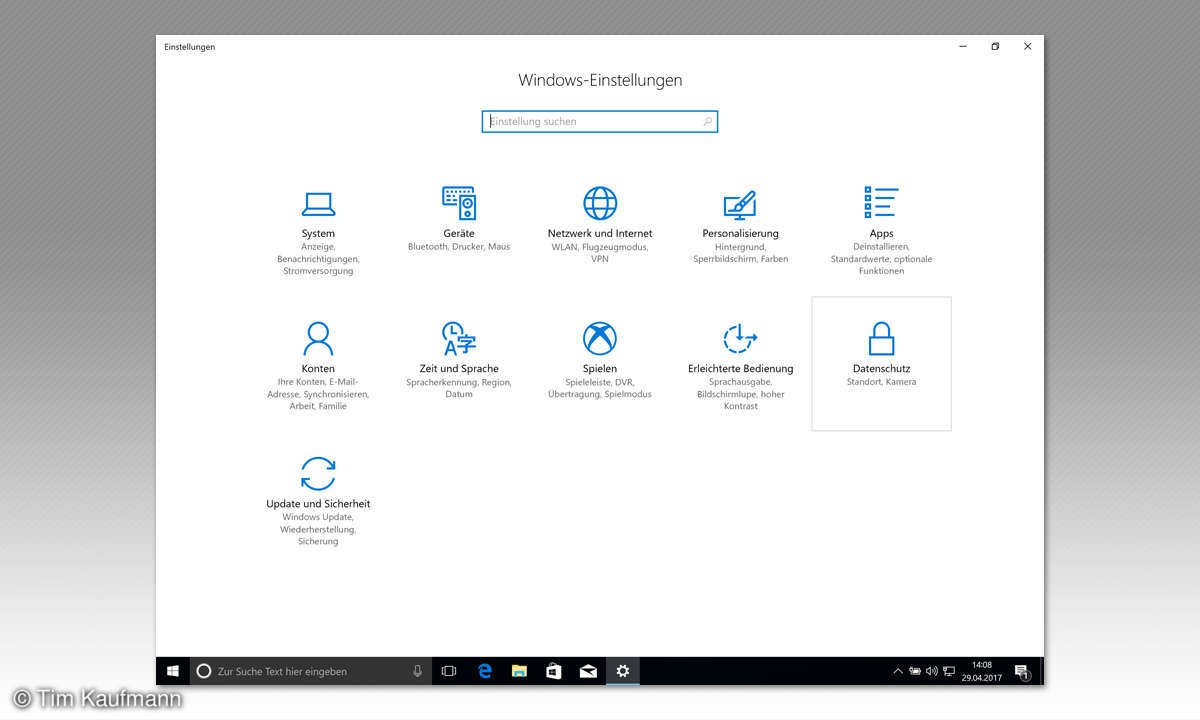
Screenshot: Windows Einstellungen
Die Datenschutz-Einstellungen sind Teil der Windows-Einstellungen, die Sie zum Beispiel über die Tastenkombination Win+I öffnen können.
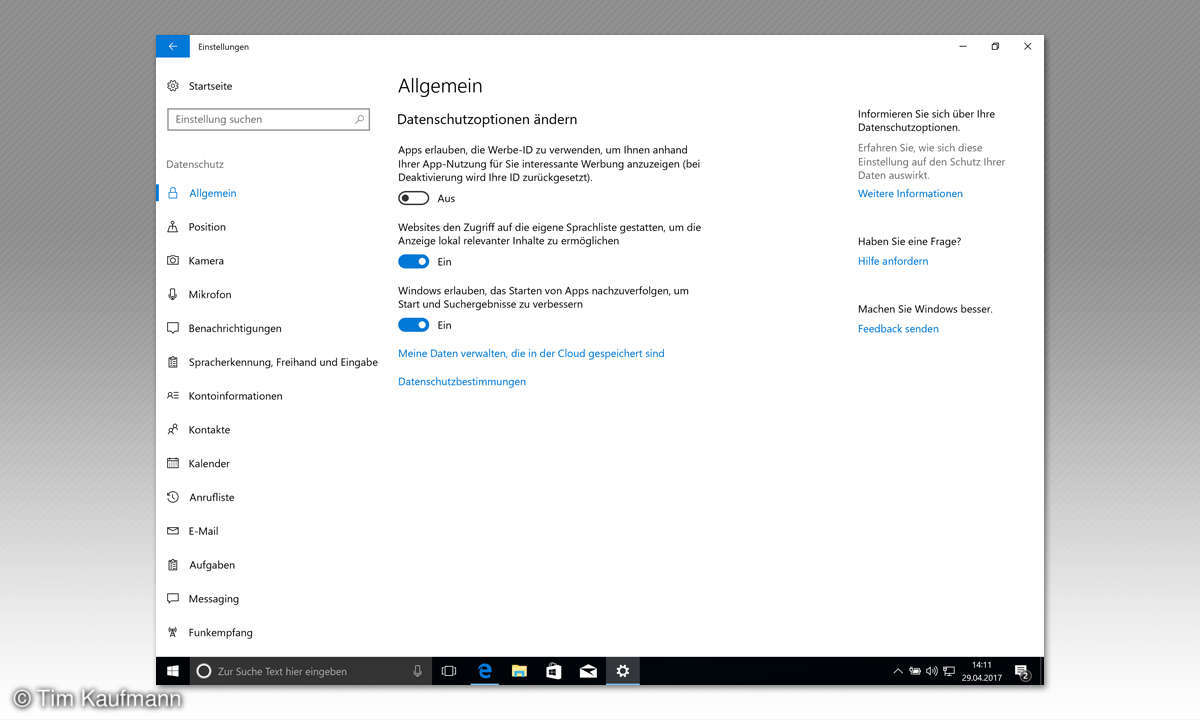
Screenshot: Allgemein
Um sich davor zu schützen, dass Ihr PC anhand einer von Windows vergebenen Werbe-ID eindeutig identifiziert werden kann, deaktivieren Sie in der Rubrik "Allgemein" die Option ganz oben.
Die Option „Websites den Zugriff auf die eigene Sprachliste gestatten“ sollten Sie eingeschaltet lassen. So stellen Sie sicher, dass Webseiten unter Windows wo immer möglich in der in Windows eingestellten Systemsprache - zumeist Deutsch - angezeigt werden.
Die dritte Option dient nach unserer Einschätzung lediglich der lokalen Verbesserung von Windows. Apps, die Sie häufig starten, kann Windows schneller bereitstellen und in den Suchergebnissen von Cortana tauchen diese Apps weit oben auf.
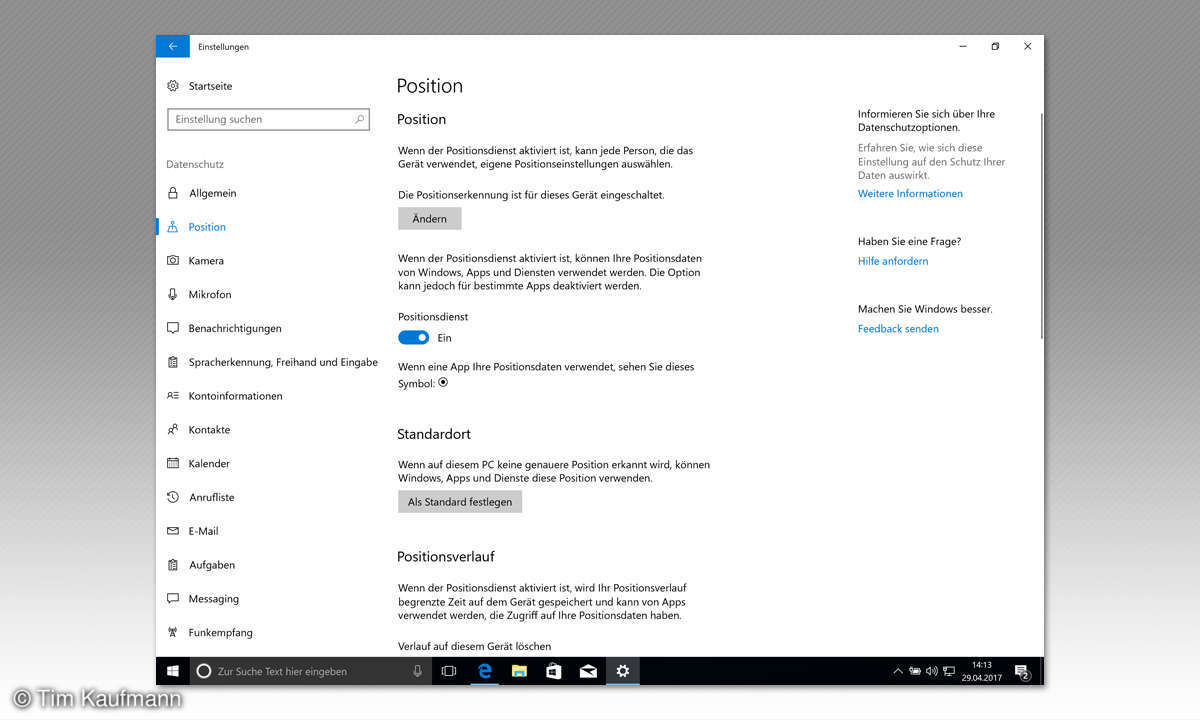
Screenshot: Position
Die Möglichkeit, den Standort des jeweiligen PCs durch Windows bestimmen zu lassen und mit Apps zu teilen, ist manchen Nutzern unheimlich. Dass die Windows-Einstellungen hier nicht ganz leicht verständlich sind, macht die Situation auch nicht besser. So geht’s:
- Wenn Ihr PC grundsätzlich keine Positionserkennung mehr durchführen soll, klicken Sie auf „Ändern“ und schalten die Erkennung ab. Diese Einstellung gilt für alle Benutzer.
- Der Positionsdienst ist eine Windows-Funktion, die andere Windows-Funktionen („Diensten“) und Programme über den aktuellen Standort informiert. Welche Apps sich informieren dürfen, können Sie steuern. Zudem informiert ein Symbol darüber, dass eine App auf die Standortdaten zugreift.
Auch wenn Sie die Funktionen deaktivieren können Apps Ihren Standort gegebenenfalls noch erkennen, zum Beispiel anhand in der Umgebung verfügbarer Funknetzwerke (die zu Millionen in online verfügbaren Datenbanken kartografiert wurden) oder Bluetooth-Sendern.
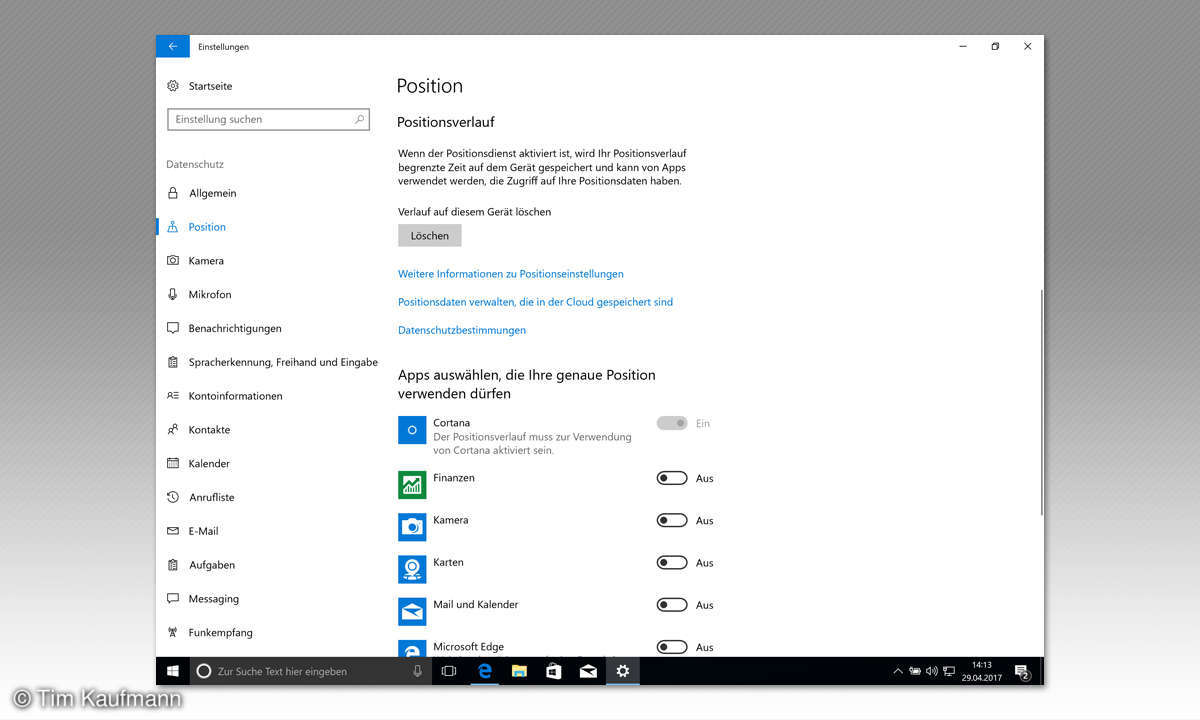
Screenshot: Position
Der Positionsverlauf hält die Standorte Ihres PCs in den letzten 24 Stunden fest. Sie können ihn hier von Hand zurücksetzen, um ihre letzten Aufenthaltsorte zu verbergen. Beachten Sie, dass einige Positionsdaten auch in Ihrem Microsoft-Konto gespeichert werden. Diese können Sie hier ebenfalls managen. Klicken Sie dazu auf „Positionsdaten verwalten, die in der Cloud gespeichert sind“.
Statt die Positionserkennung oder den Positionsdienst abzuschalten, können Sie den Zugriff auf die Standortinformation auch auf Basis einzelner Apps ein- und ausschalten. Dazu finden Sie am Ende der Kategorie "Position" eine Übersicht aller Apps, die auf Ihren Standort zugreifen möchten. Hinter jeder App gibt es einen Ein-/Aus-Schalter. Die Liste ist untergliedert in die Kategorien „Genaue Position“ und „Geofencing“.
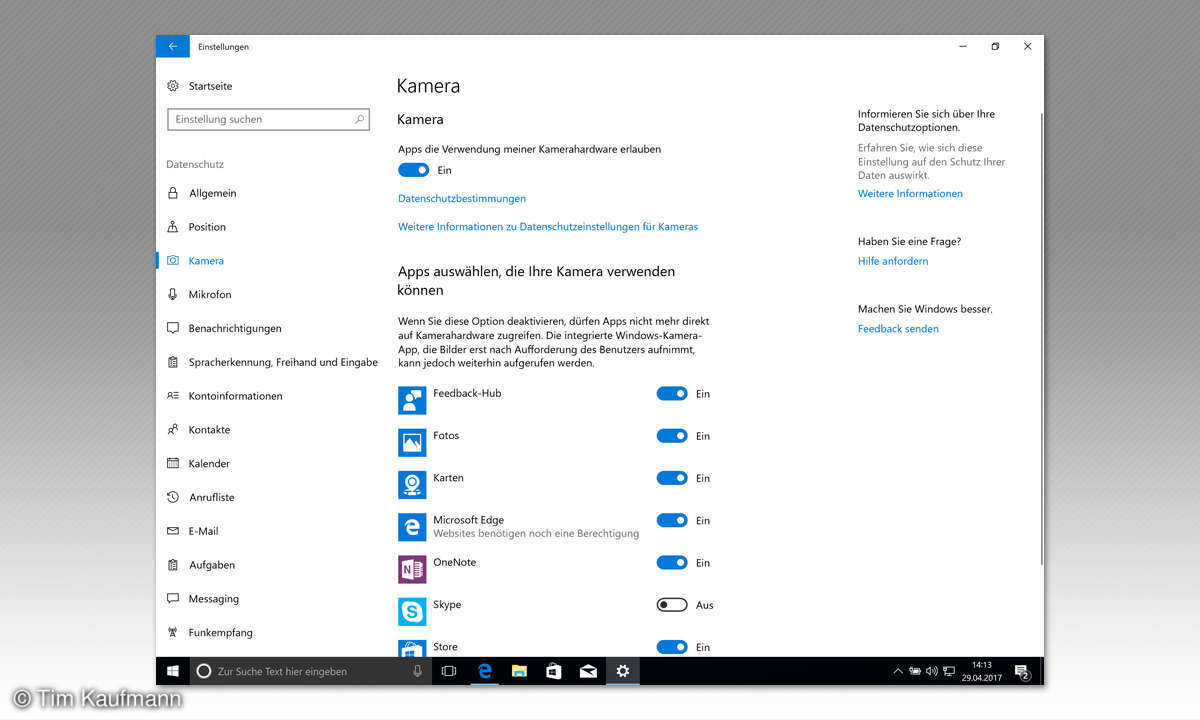
Screenshot: Kamera
Die Möglichkeit, einzelnen Apps den Zugriff auf Informationen und Funktionen zu gestatten beziehungsweise zu entziehen, zieht sich wie ein roter Faden durch die Datenschutzeinstellungen von Windows 10. Auch die Steuerung von Kamera und Mikrofon sowie der Zugriff auf Benachrichtigungen, Benutzerinformationen in Ihrem Microsoft-Konto, Kontakte, Kalender, Anrufliste, Aufgaben, Kurznachrichten, Funkempfang und die App-Diagnose regelt Windows 10 Creators Update auf diese Weise.
Apps erscheinen in der jeweiligen Liste, sobald sie den entsprechenden Zugang erstmalig bei Windows anfordern. Es lohnt sich, diese Rubriken gelegentlich durchzugehen, speziell nach der Installation neuer Apps. Wichtig: Entziehen Sie einer App ein bestimmtes Recht, dann kann es sein, dass diese danach nicht mehr oder nur noch eingeschränkt funktioniert. Insofern ähneln Windows 10 und seine Apps stark dem Verhalten von Apps auf Smartphones mit Android und iOS.
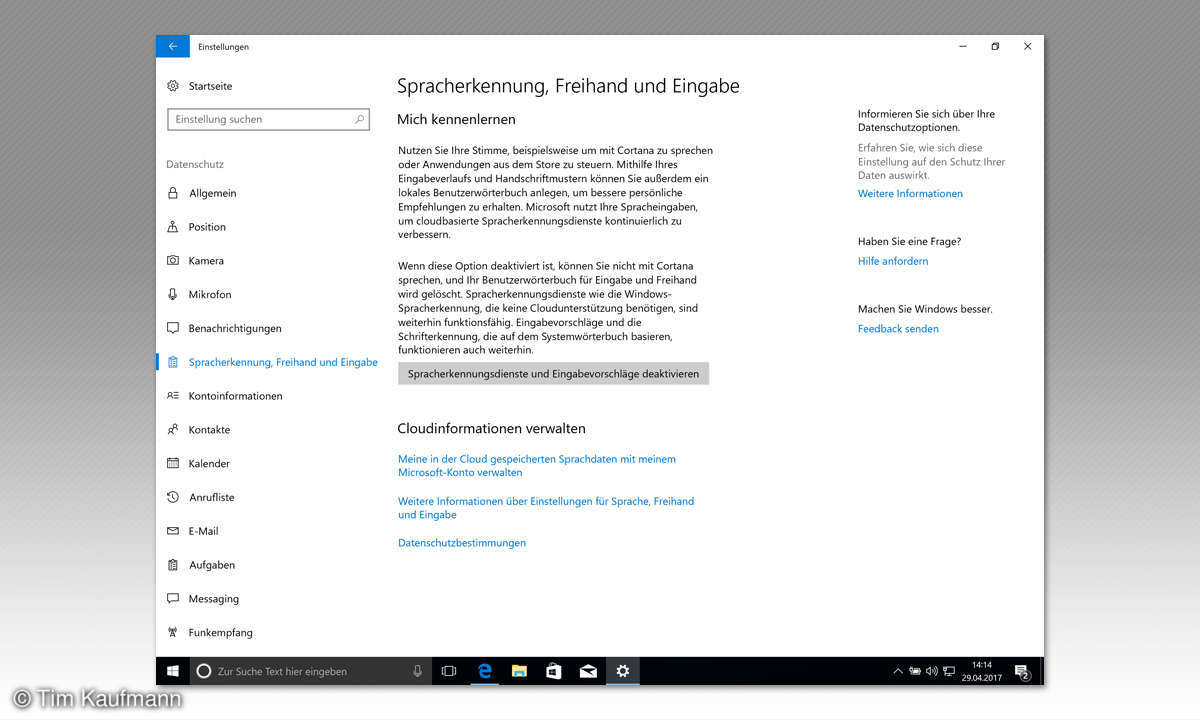
Spracherkennung, Freihand und Eingabe
Die Funktion „Mich kennenlernen“ ist Datenschützern ein Graus, denn sie sammelt und analysiert Informationen zu Ihren Eingaben, egal ob diese per Sprache, Stift oder Tastatur erfolgen. Technisch lässt sich diese Analyse gut begründen, denn Cortana lernt so, sich auf die Bedürfnisse von Nutzern einzustellen. Dass dabei jede Menge privater Informationen in der Cloud landen schmeckt aber nicht jedem. Schalten Sie das Kennenlernen aus, dann müssen Sie in Zukunft auch auf Cortanas Diktierfunktion verzichten.
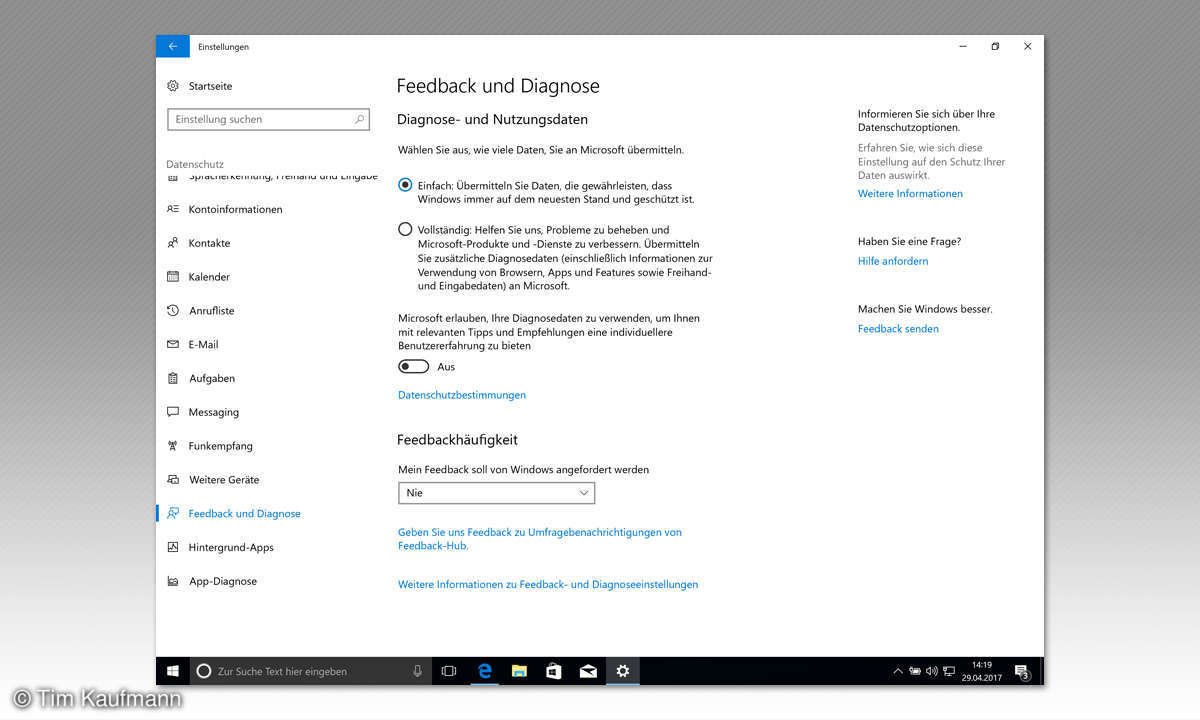
Screenshot: Feedback und Diagnose
Unter „Feedback und Diagnose“ können Sie Funktionen deaktivieren, mit denen Microsoft Daten zu Ihrem PC und dem Verhalten von Windows gesammelt. Diese sogenannten Telemetriedaten nutzt Microsoft, um Windows zu optimieren.
Anders als in früheren Versionen von Windows 10 lässt sich die Sammlung dieser Daten nicht mehr gänzlich ausschalten. Sie können sie aber - wie oben gezeigt - auf solche Daten beschränken, die ausschließlich dazu dienen, die Sicherheit und Aktualität Ihrer Windows-Installation zu gewährleisten.
Praktischerweise werden Sie hier auch die Tipps los, die Windows 10 zuweilen zur Bedienung gibt und die versiertere Anwender häufig nerven. Schieben Sie den Schalter unter „Microsoft erlauben …“ dazu auf die „Aus“-Position. Auch dass Windows sich gelegentlich nach Ihrer Meinung („Feedback“) erkundigt, können Sie hier abschalten.
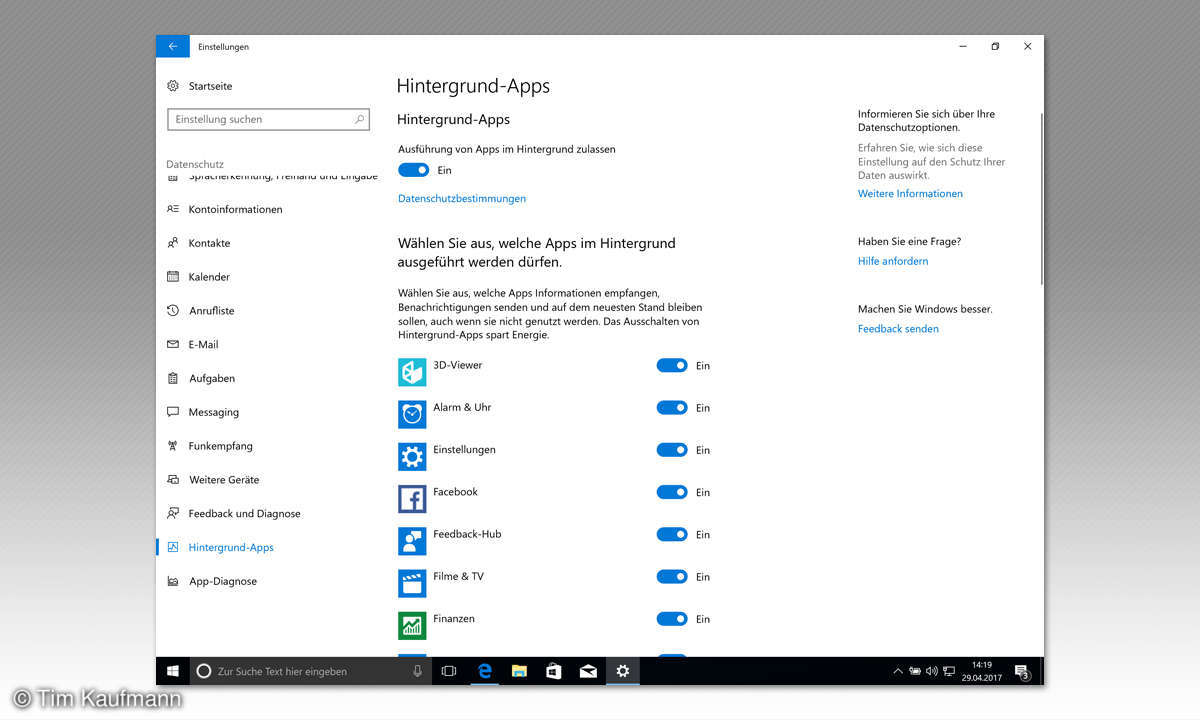
Hintergrund Apps
Warum die Hintergrund-Apps in den Datenschutzeinstellungen stecken weiß wohl nur Microsoft. Als Hintergrund-Apps bezeichnet Microsoft Programme, die auch dann aktuell bleiben, wenn sie nicht aktiv genutzt werden, zum Beispiel Instant Messenger, Uhr und Börsenkurse. Indem Sie einer App dieses Recht entziehen, können Sie Strom sparen. Speziell auf Laptops entlastet das den Akku. Mit Datenschutz haben diese Einstellungen nach unserer Einschätzung nichts zu tun - in den Energie-Optionen wären sie besser aufgehoben.